گذاشتن شرط در اکسل با تابع IF بسیار پر کاربرد است و اتفاقا اکثر کاربران تازه کار اکسل با آن کمی مشکل دارند. به نظر من مشکل اصلی آنها در یک چیز است، آنهم نبودن درس منطق در دوران تحصیل است.
امیدوارم که روزی در دبیرستانها برای همه رشتهها کمی اصول این درس زیبا، آموزش داده شود.
جملات شرطی چه در اکسل باشد و چه در زبان روزمره دارای سه بخش است که با حوصله می خواهم تک به تک این بخش ها را برای شما شرح دهم:
بخش اول تابع IF اکسل - مقایسه
در هر جمله شرطی ساده ما معمولا در ابتدا یک مقایسه می کنیم به عنوان مثال:
* می گوییم که اگر معدل تو بالای 18 شود. (معدل با عدد 18 مقایسه می شود.)
* می گوییم که اگر هوا بارانی بود . (وضعیت هوا با بارانی بودن مقایسه می شود)
* اگر بعد از ساعت 8 کارت بزنی (ساعت ورود با عدد 8 صبح مقایسه می شود)
* اگر حقوق تو بالای 15000000 تومان باشد ( مبلغ حقوق شما با مبنای 15000000 مقایسه می شود)
در همه مثال های بالا می بینید که چیزی با چیزی مقایسه می شود. بنابراین اولین بخش یک جمله شرطی یا تابع IF در اکسل ، یک مقایسه خواهد بود که حاصل آن True یا False خواهد شد.
بخش دوم تابع IF اکسل - یک اتفاق
بخش دوم جملات شرطی به ما می گوید که اگر پاسخ بخش اول "درست از آب درآمد" یا به زبان دقیقتر True شد، چه اتفاقی باید بیافتد. و معمولا در فارسی از واژه "آنگاه" ، "اونوقت" و سپس برای بیان آن "اتفاق" استفاده می کنیم:
* که اگر معدل تو بالای 18 شود آونوقت "برایت پلی استیشن می خرم"
* می گوییم که اگر هوا بارانی بود آنگاه "چترت را ببر"
* اگر بعد از ساعت 8 کارت بزنی آنگاه "کسر کار خواهی خورد"
* اگر حقوق تو بالای 1500000 تومان باشد اونوقت "باید مالیات بدهی"
بخش سوم تابع IF اکسل - یک اتفاق
بخش سوم تابع IF در اکسل یا هر جمله شرطی به ما می گوید که اگر پاسخ مقایسه "درست از آب در نیامد" یا به زبان دقیقتر False شد، چه اتفاقی باید بیافتد. معمولا در فارسی این بخش بعد از واژه "وگرنه" و "در غیر اینصورت" بیان می شود:
* که اگر معدل تو بالای 18 شود آونوقت "برایت پلی استیشن می خرم" وگرنه "دوچرخه ات رو هم می گیرم"
* می گوییم که اگر هوا بارانی بود آنگاه "چترت را ببر" در غیراینصورت "کلاه تابستانیت را ببر"
* اگر بعد از ساعت 8 کارت بزنی آنگاه "کسر کار خواهی خورد" وگرنه "مشکلی نیست"
* اگر حقوق تو بالای 15000000 تومان باشد اونوقت "باید مالیات بدهی" و در غیر اینصورت "مشمول مالیات نیستی"
خلاصه و جمع بندی
پس یک جمله شرطی ساده در اکسل و هر زبان برنامه نویسی دیگری دارای سه بخش است :
1) مقایسه
2) اتفاقی (یا کار یا محاسبه ای) که اگر پاسخ مقایسه درست از آب درآمد، باید رخ دهد.
3) اتفاقی (یا کار یا محاسبه ای) که اگر پاسخ مقایسه درست از آب در نیامد، باید رخ دهد.
عکس زیر اینها را به صورت خلاصه مثال هوای بارانی به شما نشان می دهد. یعنی
اگر «هوا بارانی بود» آنگاه «چتر ببر» وگرنه «کلاهت را بردار»
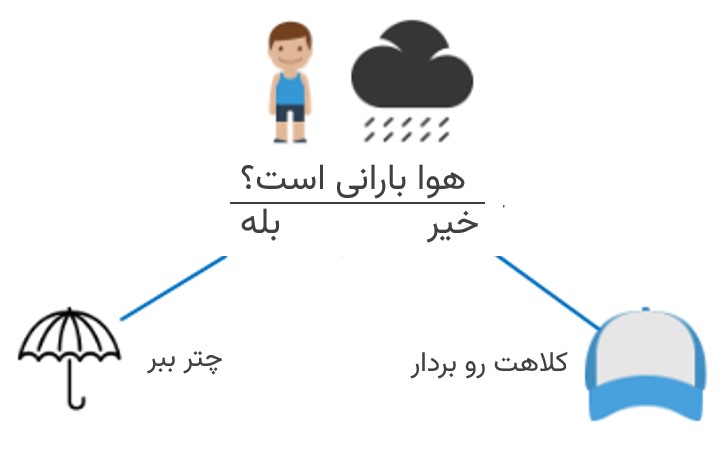
شکل کلی تابع IF در اکسل
تابع IF در اکسل سه ورودی دارد و ورودی ها با علامت کاما از هم جدا می شوند:
IF( ... , ... , ....)حال میدانیم که باید در بخش اول IF باید "یک مقایسه" بنویسیم و به جای نوشتن «آنگاه» و «وگرنه» در فرمول IF کافی است که یک کاما بگذارید و خود اکسل منظور شما را میفهمد.
بنابراین شکل کلی تابع IF اکسل اینگونه خواهد شد:
IF( Yek moghayese , har formuli , har formuli)مثال ۱)
فرمولی مینویسیم که عبارت اگر «هوا بارانی بود» آنگاه «چتر ببر» وگرنه «کلاهت را بردار» را در اکسل شبیه سازی کند:
=IF( hava = 🌧 , ☂ , 👒 )مثال ۲)
مثلا می خواهیم بدانیم که آیا حقوق شما مشمول مالیات هستید یا خیر. برای اینکار باید حقوق شما را در سلول A1 اکسل می نویسیم و با حداقل حقوق تصویبی برای مالیات مقایسه کنیم بنابراین بخش اول IF به شکل زیر خواهد شد:
IF( A1 > 15000000 , ... , ...)در بخش دوم IF هر فرمولی و یا هر محاسبه ای و یا هر چیزی که اکسل می فهمد 😉 را آن بنویسید. و این مقدار وقتی محاسبه می شود که پاسخ شرط شما "TRUE" شود و اگر پاسخ شرط شما FALSE شود، این محاسبه هرگز انجام نمی شود.
در این مثال ما 10% مبلغ حقوق را به عنوان مالیات محاسبه می کنیم و اگر حقوق بیش از 15000000 باشد، این محاسبه انجام می شود و به عنوان پاسخ فرمول IF نمایش داده می شود.
IF( A1 > 15000000 , A1*10% , ...)بخش سوم IF ، می تواند دقیقا مانند بخش دوم هر فرمول اکسلی باشد، و اگر پاسخ شرط شما FALSE شود، این محاسبه انجام می شود و به خروجی IF نمایش داده می شود .
در این مثال می خواهیم که مالیات حقوق زیر 15000000 عدد صفر باشد.
IF( A1 > 15000000 , A1*10% , 0 )به همین سادگی در اکسل یک IF نوشته می شود.
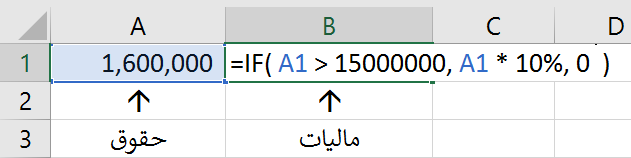
و می توانیم این فرمول را اینگونه بخوانیم:
"اگر مبلغ حقوق (یا سلول A1) بیشتر از 15000000 بود آنگاه باید 10% مبلغ حقوق را مالیات بدهی و گرنه مالیاتت صفر خواهد شد".
مثال ۳)
در جلوی نام پروژههایی که درصد پیشرفت آنها ٪ ۱۰۰ شده است، علامت تیک بگذارید.
=IF( A1 = 100%, "✔", "")مشاهده میکنید که میتوانیم از هر ایموجی در فرمول IF استفاده کنیم و اگر بخواهیم که خروجی تابع هیچ باشد، باید از "" استفاده کنیم.
مثال ۴)
گاهی در اکسل میخواهیم که نتیجه محاسبه را محدود کنیم تا از یک مقداری بیشتر و یا کمتر نشود. برای مثال میخواهیم فرمول محاسبه عیدی را در اکسل بنویسیم.
میدانیم که عیدی دو برابر حقوق است به شرط آنکه از سه برابر حداقل حقوق سال مربوطه بیشتر نباشد.اگر سه برابر حقوق پایه را مبلغ ۱۲ میلیون تومان در نظر بگیرید و بنابراین هیچ کسی نباید بیش از ۱۲ میلیون تومان عیدی بگیرد. اگر در سلول A1 حقوق پایه کاوه وارد شده باشد، فرمول عیدی کاوه در اکسل اینگونه خواهد شد:
=IF( A1 * 2 > 12000000, 12000000, A1 * 2)مثال ۵)
یکی از نکتههای مهم تابع IF اکسل، اضافه کردن شرطهای زمان و تاریخ میلادی در آن است.
فرض کنیم که میخواهیم اگر کسی بعد از ساعت ۸ صبح ورودش ثبت شد، برای او تاخیر در ورود (Late) بزنیم و گرنه بزنیم On Time. برای نوشتن ساعت 8:00 در هر فرمولی اکسلی باید از تابع TIMEVALUE استفاده کرد:
=IF( A1 > TIMEVALUE("8:00"), "Late", "On Time")بررسی چندین شرط در تابع IF اکسل
در تمامی مثالهای بالا، در بخش اول تابع IF فقط ۱ شرط را بررسی میکردیم، مثلا «هوا = بارانی» است یا خیر. حال میخواهیم فرمولهایی را بنویسیم که در بخش شرط آنها باید چندین شرط بررسی شوند.
برای پیاده سازی چندین شرط در فرمول نویسی اکسل از ۲ تابع AND / OR استفاده میشود. که در ادامه با مثالهایی ساده آنها را ذکر میکنم.
توجه) این مقاله کپی و یا اقتباسی از هیچ منبع خارجی و یا داخلی نیست و در هیچ بخشی از آن از هوش مصنوعی کمک و یا استفاده نشده است و تمامی آن توسط فرساران برای ارائه آموزشی اصولی و صحیح به دانشجویان فرساران به نگارش درآمده است.
معرفی تابع AND اکسل
پرده اول) برگشت از کوه
غروب است و آزاده و کاوه خسته و گرسنه از کوهنوری به خانه رسیدهاند و کاوه به آزاده میگوید اگر در در خانه گوجه و تخم مرغ داریم، یک املت درست کنیم و گرنه چای شیرین و پنیری میخوریم.
در این مثال اگر ۲ چیز فراهم باشد یعنی تخم مرغ داشته باشند و همچنین گوجه هم داشته باشند، آنگاه املت درست میکنند وگرنه چای شرین و پنیر.
در این جلمه به واژه «همچنین» دقت کنید که با آن برقرار بودن ۲ شرط را بررسی میکنیم و در دنیای فرمول نویسی اکسل «همچنین» را با تابع AND مینویسیم. در تابع AND چندین عبارت را بررسی میکنیم و اگر حاصل همه عبارتها TRUE بود، آنگاه نتیجه تابع AND ، مقدار TRUE میشود وگرنه (حتی اگر حاصل یک عبارت FALSE باشد) ، نتیجه تابع AND، مقدار FALSE خواهد شد. معمولا تابع AND را به شکل زیر در کتابهای برنامه نویسی نمایش میدهند.
L1 | L2 | AND
-------------------
TRUE | TRUE | TRUE
TURE | FALSE | FALSE
FALSE | TRUE | FALSE
FALSE | FALSE | FALSEدر جدول فرضی بالا وقتی L1 مقدارش TRUE باشد و هچنین L2 هم مقدارش TRUE باشد، نتیجه AND مقدار TRUE میشود.
البته در اکسل AND را به صورت یک تابع و به شکل زیر داریم که میتواند تا ۱۲۷ ورودی از نوع TRUE/FALSE را بگیرد:
AND( , , )و در بخش اول تابع IF اکسل، برای بررسی برقرار بودن چندین شرط از AND به شکل زیر استفاده میکنیم:
=IF( AND( , , ) , ... , ... )و فرمول عصرانه آزاده و کاوه داستان ما اینگونه میشود:
=IF( AND( "gojeh" = "darim", "tokhm morg" = "darim ) , "omlet", "chay va panin" )پرده دوم) دوره آموزشی خارج از کشور
من در شرکتی کار میکنم که قرار است کسانی که سابقه آنها بیشتر از ۱۰ سال و همچنین سن آنها بین ۳۰ تا ۴۰ سال باشد را برای دورهای ۶ ماهه آموزشی به خارج از کشور (فرض کنید فرانسه یا سوئیس) بفرستند و حالا میخواهم فرمولی را بنویسیم که مشخص کند در بین همه کارکنان چه کسانی هستند که این شرایط را دارند. (خوشبختانه آزاده و کاوه داستان ما این شرایط را دارند و مثل همیشه حسن هیچ کدامشان را ندارد):
قبل از شروع فرمول یک نکته مهم را باید به شما در مورد سن بین ۳۰ تا ۴۰ سال و نوشتن فرمول آن بگویم. معمولا در ریاضی برای بررسی آنکه مقداری مثل X که بین ۳۰ تا ۴۰ باشد، اینگونه مینویسیم:
30 < X < 40اما در دنیای کامپیوتر این فرمول آنگونه که ما میخواهیم تفسیر نمیشود در تقریبا در همه زبانهای برنامه نویسی که من میشناسم باید این فرمول را با ۲ شرط پیاده کنیم یعنی بنویسیم:
مقدار X بیشتر از ۳۰ باشد و «همچنین» مقدار X کمتر از ۴۰ باشد.
بنابراین در فرمول نویسی اکسل از AND برای اینکار به شکل زیر باید استفاده کنیم:
= AND( X > 30 , X < 40)حالا فرض کنید که اسامی افراد در ستون A سابقه افراد در ستون B اکسل و سن آنها در ستون C اکسل تایپ شده است و نتیجه فرمول ما در ستون D مشاهده میشود:
| A | B | C | D
--+---------+------+------+-----
1 | KAVEH | 13 | 35 | Yes
2 | AZADEH | 10 | 31 | Yes
3 | HASSAN | 5 | 60 | No
4 | BAHAR | 13 | 44 | No
--+---------+------+------+-----فرمول ما برای بررسی اعزام دوره آموزشی خارج از کشور به شکل زیر خواهد شد:
=IF( AND( B1 > 10, C1 > 30 , C1 < 40) , "Yes", "No" )این فرمول را اینگونه بخوانید:
اگر «سابقه فرد بیش از ۱۰ بود و همچنین سنش بیشتر از ۳۰ بود و همچنین سنش کمتر از ۴۰ بود» آنگاه «واجد شرایط هست/Yes» و گرنه «نیست/No»
نکته 2: فقط خروجی تابع IF می تواند یک مقدار باشد و نمی تواند رنگ و ... باشد. اگر بخواهید که سلول ها را بر اساس یک شرط رنگی کنید، از ابزار Conditional Formatting اکسل استفاده نمایید.
نکته 3: اگر زبان کامپیوتر شما در CONTROL PANEL بر روی فارسی باشد، شما باید در فرمول ها به جای علامت کاما از علامت سمی کالن ";" استفاده نمایید.
شما هم تجربه یا دیدگاه خود را بنویسید:
با سلام .
من میخوام یک کوئری برای یک سری از کالا ها بنویسم که اگر کالا بین دو بازه تاریخی بود مثلا بین 14001212 تا 14011010 عدد فروش آن کالا ضربدر عددی که من مینویسم شود
میشه منو راهنمایی کنید .
سلام/ اول آنکه کلمه کوئری/Query در دنیای اکسل، یک معنای خاص و ویژه دارد و آنهم برنامهای است که با پاورکوئری مینویسیم. اما گمان میکنم که منظور شما همان نوشتن فرمول اکسل است. در فرمول نویسی اکسل برای نوشتن یک شرط که بین دو عدد باید باشد از تابع AND اکسل که در همین مقاله توضیح داده شده است استفاده کنید:
توضیح بیشتر) در دنیای ریاضی هرگاه چیزی مانند فرمول زیر را بنویسیم، یعنی X مقداری است بین 0 تا 10
اما در دنیای کامپیوتر این فرمول شکل دیگری تفسیر میشود و در اکسل باید برای اینکار از تابع AND استفاده کنیم یعنی به کامپیوتر بگوییم X بزرگتر یا مساوی 0 است و همچنین X کوچکتر یا مساوی 10 میباشد.
همین فرمول در زبان SQL باید با عملگر BETWEEN انجام شود:
و در زبان ++C هم مینویسیم:
و به صورت استثنایی در زبان پایتون میتوانیم بین دو مقدار را به صورت ساده (همانطور که در زبان ریاضی مینویسیم)، اینگونه بنویسیم:
میخواهم شرط بذارم اینکه وقتی در ستونی چیزی نوشتم در ستونی دیگر تاریخ بروز را برایم بزند با توضیحاتتون بازم متوجه نشدم راهنمایی لطفا
ما هر روز یه لیست قیمت موبایل داریم
که میخوام لیست خریدی که بالا ۱۰ میلیون با ۵ درصد محاسبه شه زیر ۱۰ میلیون ۷ درصد و فقط لیست رو بذارم خودش خروجی بده
سلام / دقیقا هدف این مقاله پاسخ به همین سوال بوده است مقاله را بخوانید.